Safari fungerer ikke på iPhone: Topp 6 velprøvde teknikker
 Postet av Trisha Tamo / 22. juli 2022 09:00
Postet av Trisha Tamo / 22. juli 2022 09:00Prøver du å søke etter noe på nettet, men Safari vil ikke fungere? Og etter å ha prøvd et par ganger å bruke appen, er det fortsatt ingen endringer, og sidene lastes ikke engang. Vel, alt har begrensninger, og det inkluderer appene på enhetene våre. Er du i samme situasjon? Ikke svett det opp! Heldigvis har du kommet til dette stedet. I denne veiledningen har vi forklart hvorfor Safari ikke fungerer på iPhones og hvordan du løser dette problemet for godt. Følg instruksjonene nøye.
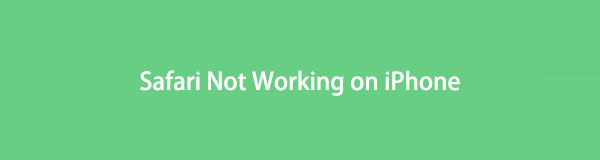

Guide List
FoneLab gjør det mulig å fikse iPhone / iPad / iPod fra DFU-modus, gjenopprettingsmodus, Apple-logo, hodetelefonmodus, etc. til normal tilstand uten tap av data.
- Løs deaktiverte iOS-systemproblemer.
- Pakk ut data fra deaktiverte iOS-enheter uten tap av data.
- Det er trygt og enkelt å bruke.
Del 1. Hvorfor fungerer ikke Safari på iPhone?
Før du hopper rett til løsningene på hvordan du kan fikse iPhones Safari som ikke fungerer, la oss først finne ut årsakene til dette problemet. Nedenfor er noen forskjellige mulige årsaker:
- Det er et problem med Safari-appen.
- Det er en feil med Wi-Fi-tilkoblingen.
- Langsom mobiltjeneste forhindrer Safari i å laste inn mobildata.
Etter å ha kjent disse årsakene, la oss gå videre til hvordan du fikser Safari-appen på iPhone.
Del 2. Hvordan fikse Safari som ikke fungerer på iPhone
I denne delen diskuterte vi 8 teknikker for å fikse Safari-appen din på iPhone raskt.
Metode 1. Start iPhone på nytt
Å starte enheten på nytt har bevist av mange brukere at den kan fikse problemer. Den lar deg kjøre applikasjonene dine på enheten din normalt. Det er også tider at omstart eller omstart kalles en myk tilbakestilling, som har samme betydning. Og så kan du utføre denne metoden for å løse problemer som at Safari ikke fungerer på iPhone. Slik gjør du det:
For iPhone med Hjem-knapp:
Trinn 1Begynn med å trykke og holde nede Sleep / Wake og Hjemprodukt knapper sammen.
Trinn 2Vent til lysbildet for å slå av vises øverst på skjermen, og dra deretter glidebryterne.
Trinn 3Deretter venter du til iPhone slår seg av, og skjermen blir helt svart.
Trinn 4Til slutt slår du på iPhone-enheten din ved å trykke og holde nede Sleep / Wake knapp. Og slipp tasten når Apple-logoen vises på skjermen.
For iPhone uten Hjem-knapp:
Trinn 1Først trykker og holder du begge Power og en av de Volum nøkler.
Trinn 2Deretter drar du glidebryteren til høyre når skyveknappen for å slå av vises øverst.
Trinn 3Vent deretter til iPhone slår seg helt av.
Trinn 4Til slutt, trykk og hold inne strømknappen. Og vent til Apple-logoen vises.
Slik løser du problemer som at Safari ikke fungerer på iPhone ved å starte enheten på nytt. Hvis ingenting skjer etter omstart av iPhone, gå videre til følgende del av dette innlegget.
FoneLab gjør det mulig å fikse iPhone / iPad / iPod fra DFU-modus, gjenopprettingsmodus, Apple-logo, hodetelefonmodus, etc. til normal tilstand uten tap av data.
- Løs deaktiverte iOS-systemproblemer.
- Pakk ut data fra deaktiverte iOS-enheter uten tap av data.
- Det er trygt og enkelt å bruke.
Metode 2. Slå på mobildata for Safari
Mens du utforsket din iPhone, slo du ved et uhell av Safari-appens mobildata. I så fall vil Safari-appen bare fungere når den er koblet til Wi-Fi, men ikke mobildata. Så for å slå den på igjen, følg disse trinnene:
Trinn 1Gå til innstillinger > Cellular.
Trinn 2Deretter blar du ned til du ser Safari alternativet.
Trinn 3Slå til slutt på bryteren ved å trykke på den. Pass på at den er grønn eller på.
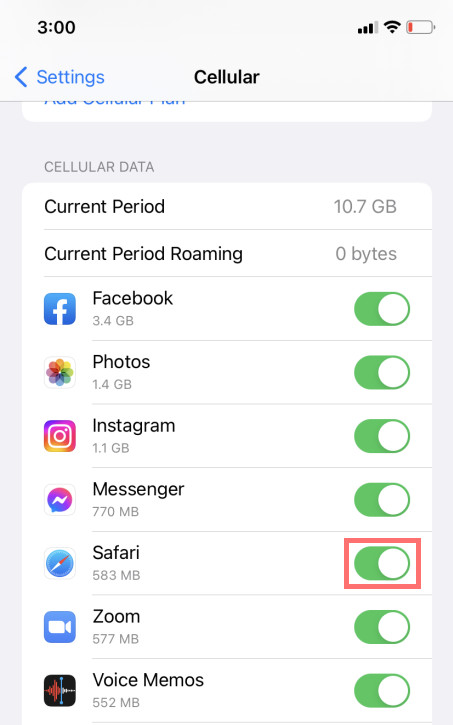
Prøv nå en annen metode hvis den er slått på og Safari-appen din fortsatt ikke fungerer.
Metode 3. Tøm Safari-historikk og nettsteddata
Hver gang du besøker et nettsted, lagrer det data. Og bufrede nettsider kan noen ganger føre til at nettsteder ikke lastes. Noen ganger kan det føre til at Safari fungerer sakte. Så det er viktig å tømme disse historikken og nettsteddataene. Hvis du ønsker å vite hvordan du gjør denne metoden, følg trinnene nedenfor:
Trinn 1Start innstillinger på iPhone.
Trinn 2Deretter velger du og trykker på Safari.
Trinn 3Deretter ruller du ned til du ser og trykker Fjern historikk og nettsteddata.
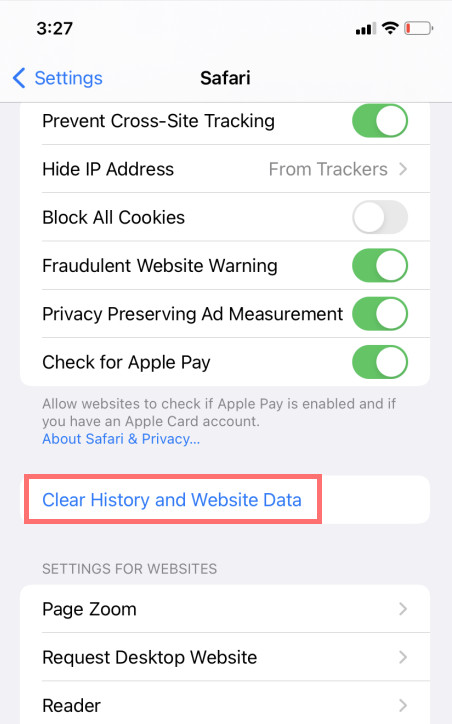
En annen metode du kan utføre for å fikse Safari-appen som ikke fungerer på iPhone-enheten din, er å slå av Safari-forslagene.
FoneLab gjør det mulig å fikse iPhone / iPad / iPod fra DFU-modus, gjenopprettingsmodus, Apple-logo, hodetelefonmodus, etc. til normal tilstand uten tap av data.
- Løs deaktiverte iOS-systemproblemer.
- Pakk ut data fra deaktiverte iOS-enheter uten tap av data.
- Det er trygt og enkelt å bruke.
Metode 4. Slå av Safari-forslag
Selv om denne teknikken ikke kan garantere en 100 % løsning på problemet ditt, har mange sagt at denne metoden også er nyttig. Safari-forslagene analyserer det du skriver i søkefeltet for å gi et resultat av det du søker etter. Å slå av Safari-forslag kan noen ganger løse mindre feil og problemer i Safari-appen. Slik gjør du denne metoden:
Trinn 1Åpne innstillinger app på iPhone.
Trinn 2Deretter finner du og velger Safari.
Trinn 3Slå til slutt av bryteren ved siden av Safari forslag under SØK seksjon. Og det er det!
Hvis Safari-appen fortsatt ikke fungerer etter å ha prøvd denne metoden, kan du hoppe til en annen tilnærming for å fikse dette problemet.
Metode 5. Tilbakestille iPhone til fabrikkinnstillinger
Du kan også prøve å tilbakestille iPhone til standardinnstillingene for å løse problemet med at Safari ikke fungerer på enheten din. Noter det. Denne metoden vil slette alle dataene som er lagret på din iPhone, og du vil sette opp alt fra bunnen av. Likevel er dette en av de effektive metodene for å fikse alle programvareproblemer. For å gjøre dette, følg trinnene nedenfor.
Trinn 1Åpne innstillinger app på iPhone.
Trinn 2Velg deretter general og bla ned til du kommer til Overfør eller tilbakestill iPhone. Trykk på den.
Trinn 3Til slutt trykker du på Slett alt innhold og alle innstillinger. Og det er det!

Etter at du har tilbakestilt iPhone til standardinnstillingene, sjekk Safari-appen før du installerer andre applikasjoner. Hvis Safari-appen slutter å fungere når du installerer enkelte apper, betyr det at appen får Safari til å slutte å fungere.
Det er en alternativ måte å løse dette problemet profesjonelt og effektivt på, som er FoneLab iOS System Recovery. Kjenn til dette verktøyet når du går videre til neste del.
Metode 6. FoneLab iOS Systemgjenoppretting
Det ultimate og allsidige verktøyet du kan bruke til å fikse avvik som f.eks iPhone deaktivert, frosset, ladeproblem og mer på iOS-enheten din, er FoneLab iOS System Recovery. Ved å bruke den kan du også løse problemet med Safari-appen din som ikke fungerer. Den støtter også alle iOS-enheter og versjoner. Dessuten er dette programmet tilgjengelig både på Windows og Mac. Dessuten er det enkelt og trygt å bruke verktøyet, som passer selv for nybegynnere.
FoneLab gjør det mulig å fikse iPhone / iPad / iPod fra DFU-modus, gjenopprettingsmodus, Apple-logo, hodetelefonmodus, etc. til normal tilstand uten tap av data.
- Løs deaktiverte iOS-systemproblemer.
- Pakk ut data fra deaktiverte iOS-enheter uten tap av data.
- Det er trygt og enkelt å bruke.
Begynn nå å fikse at Safari ikke fungerer på iPhone-enheten din ved å bruke FoneLab iOS System Recovery. Følg hele opplæringen nedenfor.
Trinn 1Først og fremst, last ned og installer FoneLab iOS System Recovery på datamaskinen din. Sørg for at du har installert riktig versjon for enheten din.
Trinn 2Deretter velger du iOS System Recovery funksjon på verktøyets hovedgrensesnitt.

Trinn 3Deretter vil du se alle problemene på iOS-enheten din når du bruker verktøyet. Deretter klikker du på Start knappen for å begynne.

Trinn 4I det følgende vinduet kan du velge reparasjonstypen du ønsker for iPhone-enheten din. Velg mellom Standard modus or Avansert modus. Trykk deretter på Bekrefte for å bekrefte valget ditt.

Merk: Hvis du velger Avansert modus, vil det slette alle dataene dine på iOS-enheten din. Hvis du velger dette, sørg for at du har en sikkerhetskopi av viktige data.
Trinn 5På dette tidspunktet setter du inn enheten Recovery Mode ved å følge instruksjonene på skjermen og fullfør prosessen.
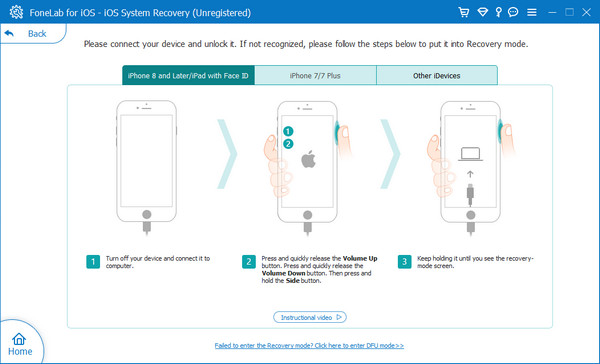
Faktisk, FoneLab iOS System Recovery kan hjelpe deg med å løse flere problemer på iPhone-enheten din, inkludert Safari som ikke fungerer. Et alt-i-ett-verktøy for forskjellige problemer på iOS-enheten din. Det er derfor vi anbefaler dette verktøyet på det sterkeste for dine feilrettingsbehov.
FoneLab gjør det mulig å fikse iPhone / iPad / iPod fra DFU-modus, gjenopprettingsmodus, Apple-logo, hodetelefonmodus, etc. til normal tilstand uten tap av data.
- Løs deaktiverte iOS-systemproblemer.
- Pakk ut data fra deaktiverte iOS-enheter uten tap av data.
- Det er trygt og enkelt å bruke.
Del 3. Vanlige spørsmål om iPhone Safari-appen fungerer ikke
1. Hvordan kan jeg fikse "Safari finner ikke server" på iPhone?
Den vanligste årsaken og skyldige til at Safari ikke finner serveren er ikke på grunn av appen, men på grunn av internettforbindelsen din. For å fikse dette, kan du gjøre noen måter å løse det på. En tilbakestill den trådløse ruteren. Deretter må du slå av mobildata og slå den på igjen. En annen ting er klare Safari-data og cache. Til slutt, start iPhone-enheten på nytt. Der har du det!
2. Kan jeg installere Safari-appen på nytt på iPhone?
Dessverre ikke. Det er fordi Safari er en systemapp. Som et resultat kan du ikke fjerne eller avinstallere den. Du kan imidlertid skjule det.
For å oppsummere, her er de fungerende og pålitelige metodene for å fikse Safari som ikke fungerer på iPhone-enheter. Faktisk burde det ikke være så utfordrende å fikse Safari som ikke fungerer på iPhone eller andre enheter. Og metoden vi anbefaler er FoneLab iOS System Recovery – et frittstående verktøy som lar deg fikse eventuelle problemer på iOS-enhetene dine. Ikke desto mindre er avgjørelsen din å ta.
Det er også en glede å høre noe fra deg. Du kan legge igjen spørsmål og forslag i kommentarfeltet nedenfor.
FoneLab gjør det mulig å fikse iPhone / iPad / iPod fra DFU-modus, gjenopprettingsmodus, Apple-logo, hodetelefonmodus, etc. til normal tilstand uten tap av data.
- Løs deaktiverte iOS-systemproblemer.
- Pakk ut data fra deaktiverte iOS-enheter uten tap av data.
- Det er trygt og enkelt å bruke.
